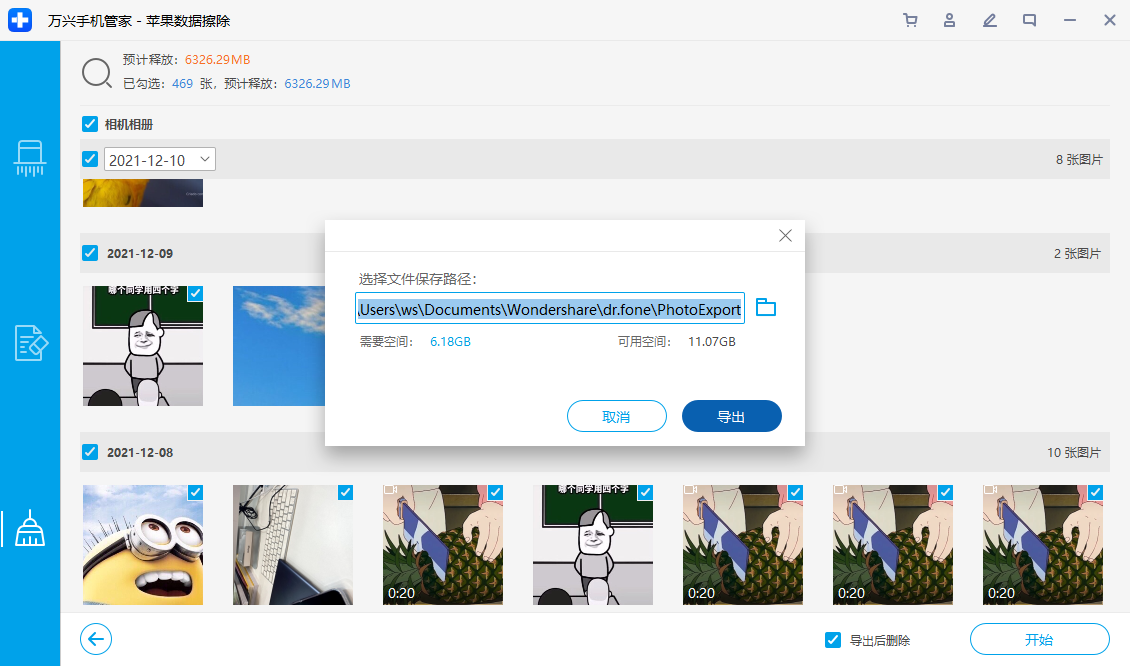您的 iOS 設備的運行速度可能比以前慢得多,或者不斷顯示指示性能不佳的錯誤消息。在這種情況下,只需使用 萬興手機管家 - 蘋果數據擦除 的“空間清理”功能來整理您的照片,或清理無用的垃圾,如臨時文件、應用程序生成的文件、日志文件等。
安裝并啟動 萬興手機管家 工具包后,使用原裝USB數據線將您的 iPhone 或 iPad 連接到 PC,然后選擇“蘋果數據擦除”選項開始節省空間的旅程。
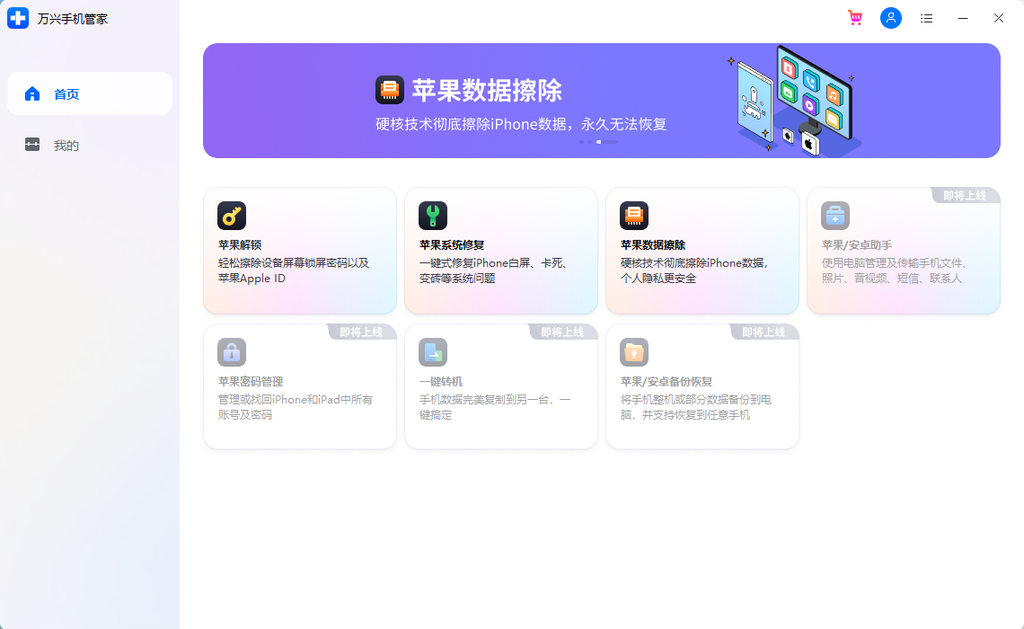
第 1 部分:擦除垃圾文件
Step1在“空間清理”功能的主界面上,單擊“擦除垃圾文件”。
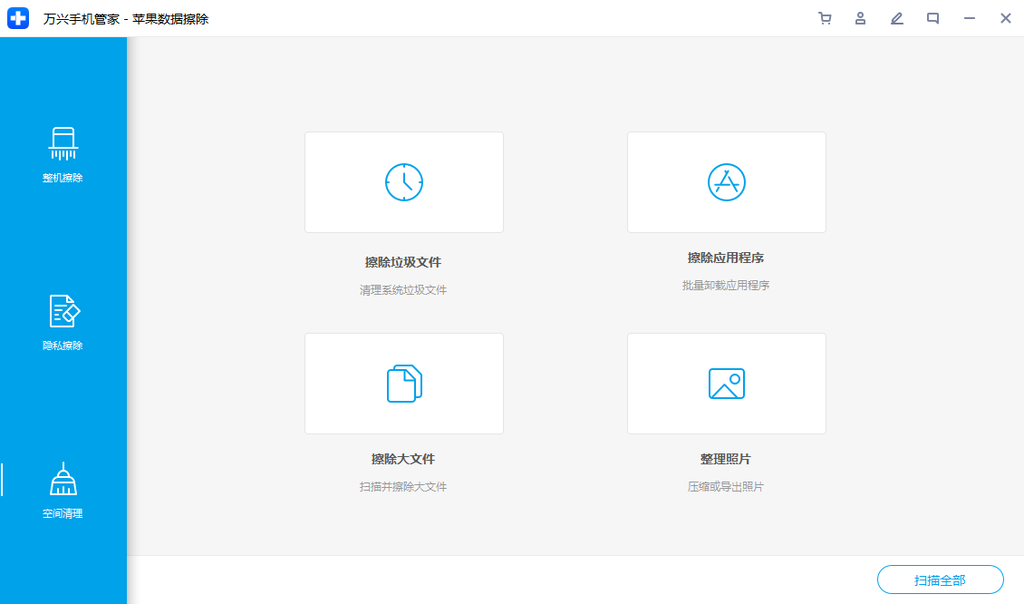
Step2然后程序將掃描并顯示隱藏在您的 iOS 系統中的所有垃圾文件。
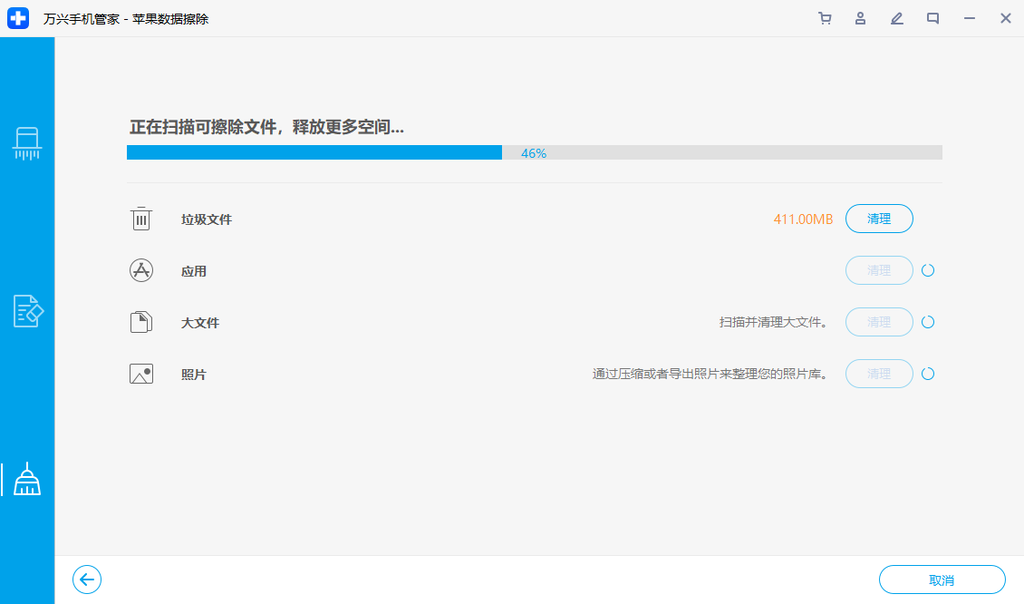
Step3選擇全部或部分垃圾文件,單擊“清理”。所有選定的 iOS 垃圾文件都可以在一段時間內擦除。
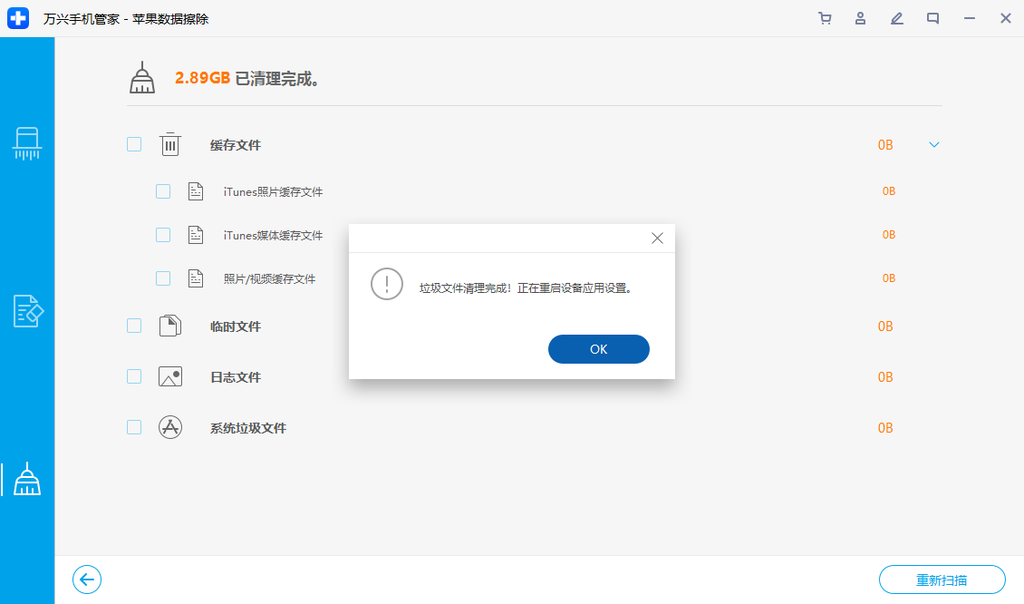
第 2 部分: 批量卸載無用的應用程序
您可能在 iPhone 上安裝了太多應用程序,其中許多不再需要。然后此功能可以幫助您一次卸載所有無用的應用程序。
Step1返回“空間清理”選項的主窗口,單擊“蘋果數據擦除”。
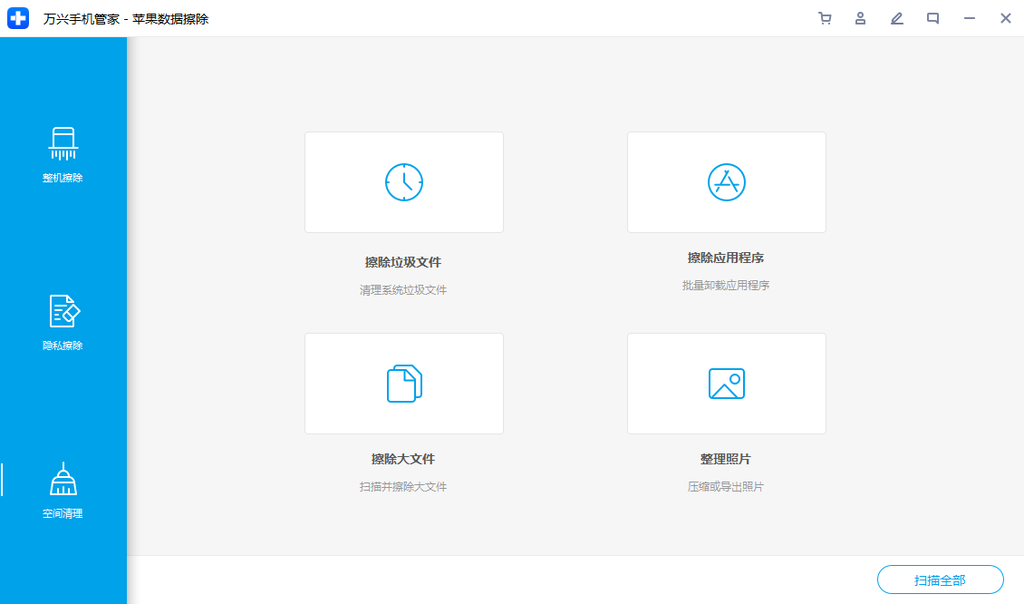
Step2選擇所有無用的 iOS 應用程序,然后單擊“卸載”。然后所有應用程序將很快與應用程序數據一起消失。
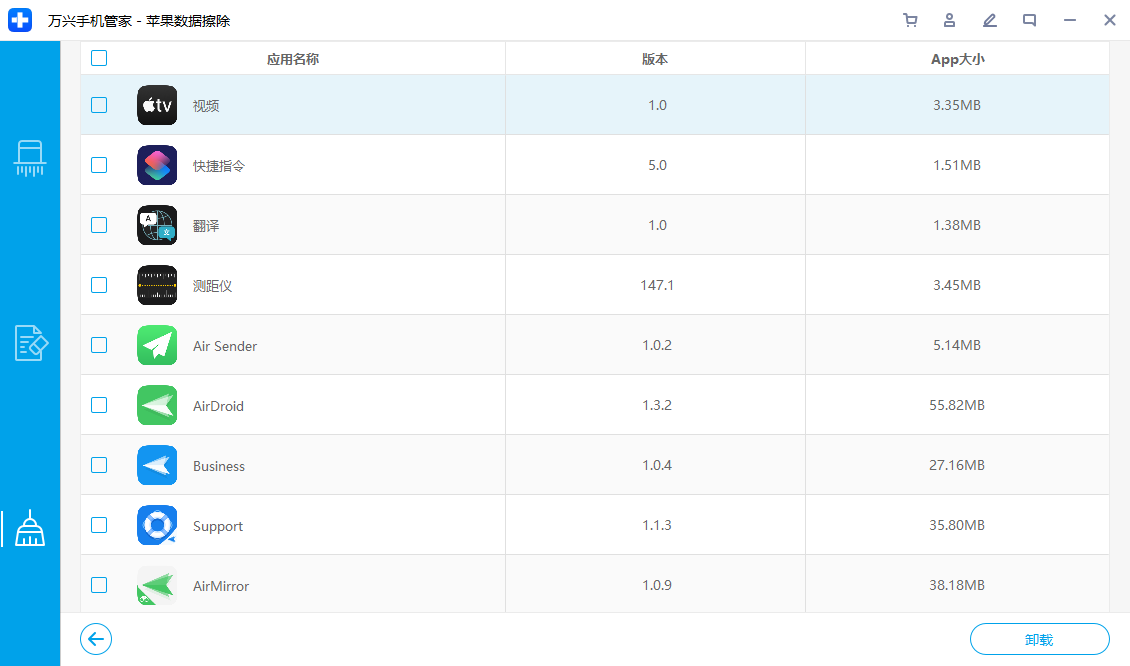
第 3 部分:擦除大文件
Step1從空間清理模塊的界面中單擊“擦除大文件”。
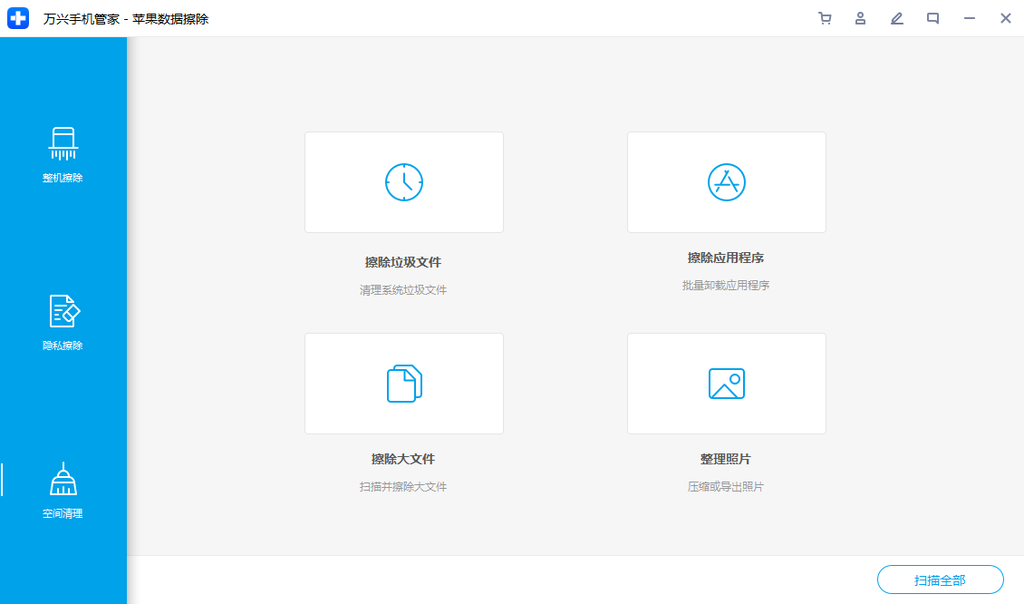
Step2該程序開始掃描所有降低 iOS 系統速度的大文件。

當檢測到并顯示所有大文件時,您可以設置頂部的選項以顯示特定文件格式或大于特定大小的文件。
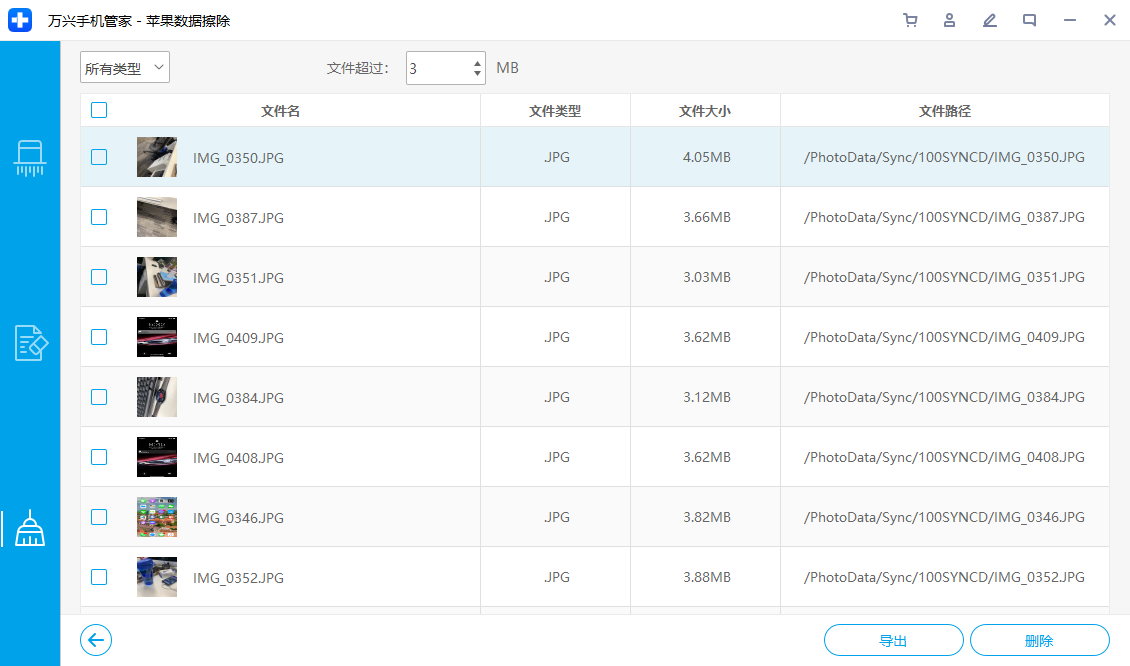
Step3選擇確認無用的大文件,然后單擊刪除按鈕。您還可以在刪除之前將大文件導出到計算機進行備份。
第 4 部分:壓縮或導出照片
Step1出現“空間清理”功能的主屏幕后,選擇“整理照片”。
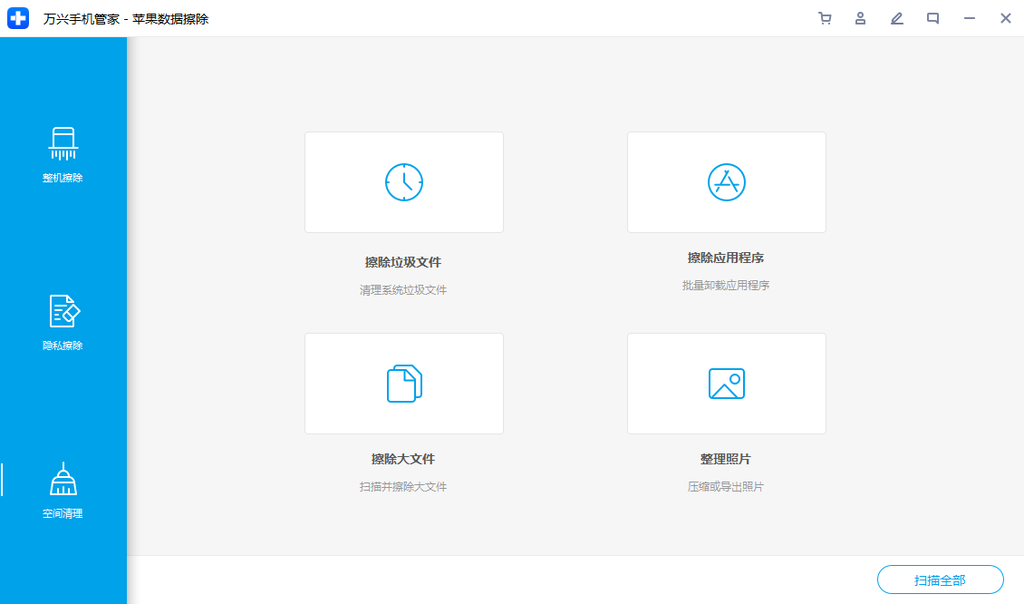
在新界面中,您有 2 個照片管理選項:1)無損壓縮照片和 2)將照片導出到 PC 并從 iOS 中刪除。
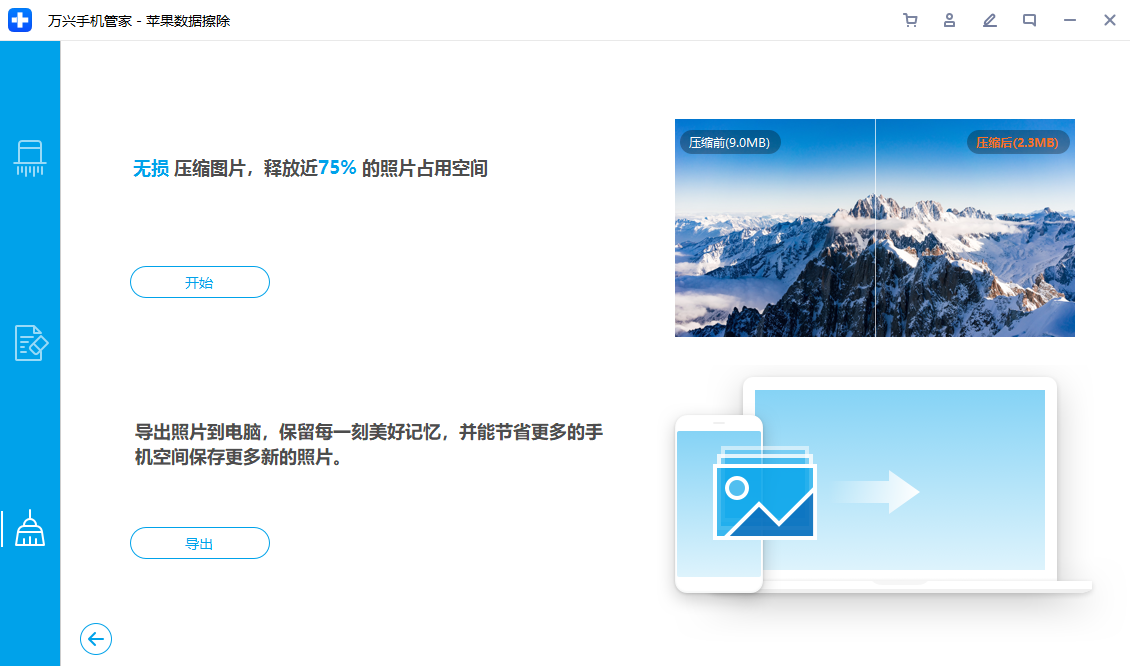
Step1要無損壓縮您的 iOS 照片,請單擊“開始”。
當檢測到照片并顯示出來后,選擇日期,選擇要壓縮的照片,點擊“開始”。
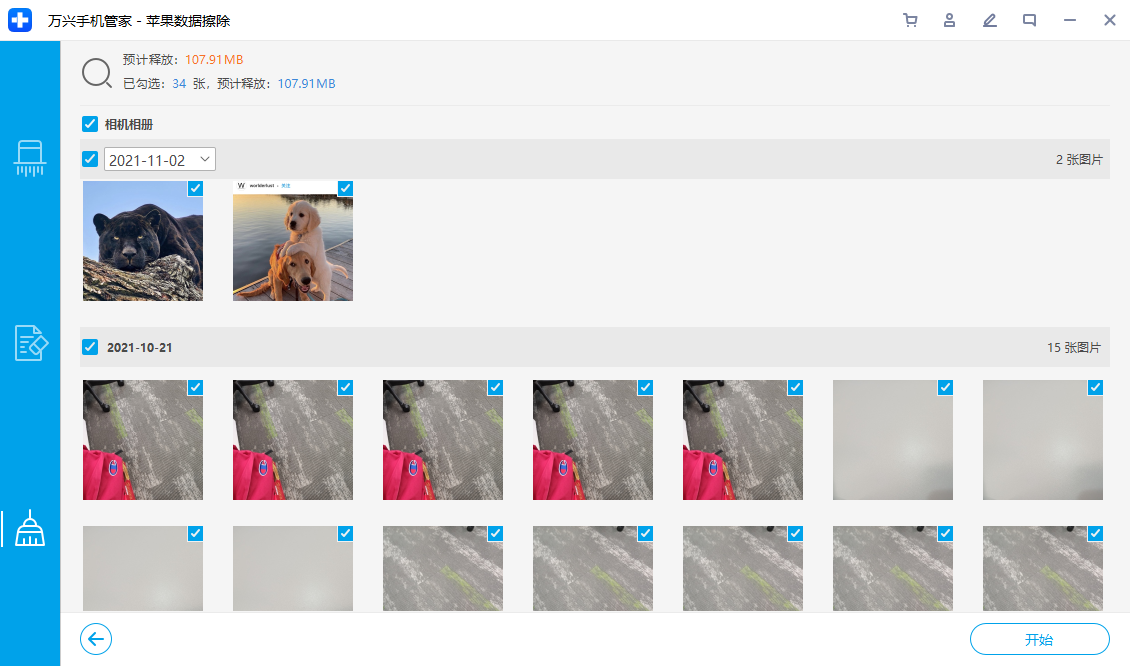
如果您的 iOS 設備上沒有釋放足夠的空間,您需要將照片導出到 PC 并從您的 iOS 設備中刪除。單擊“導出”繼續。
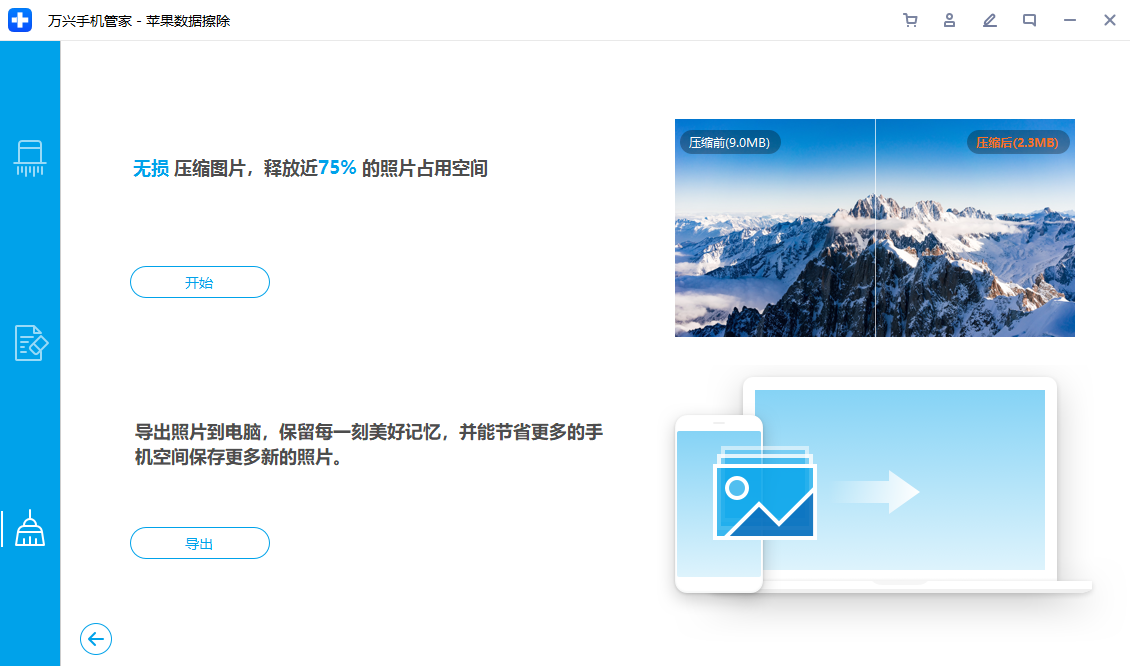
Step2掃描后,屏幕上會顯示不同日期的照片。然后選擇日期,選擇部分或全部照片,然后單擊“開始”。
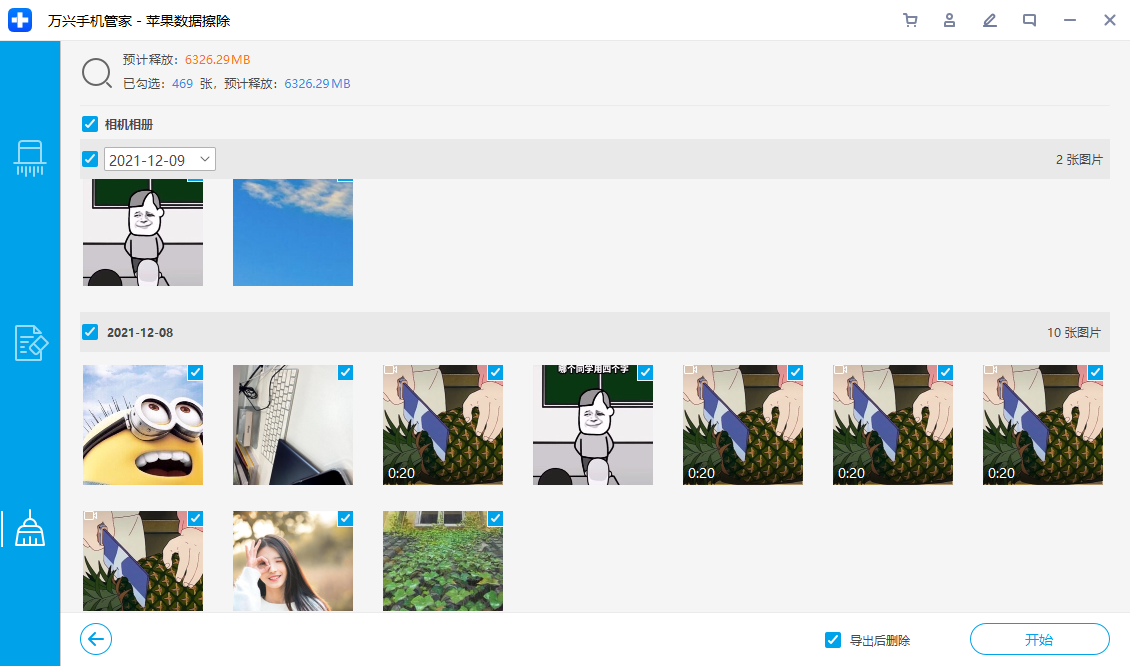
Step3在您的 PC 上選擇一個目錄,然后單擊“導出”。